Déesse de la mer

Tutorial original aquí
Tutorial original creado por Vérone el 26 de junio de 2025
Gracias a las traductoras que hacen viajar mis tutos por el mundo.
No es necesario tener cuenta en Dropbox para descargar el material
Tutorial aquí
Material
En Pinterest
Yo he usado una imagen de Lady Valella. Gracias
Filtros:
Toadies
Máscara en Pinterest
Imágenes en Pinterest
Si quieres puedes ayudarte de la regla para situarte en la realización del tutorial
Marcador (Arrastra con el raton)

ETAPA 1: el fondo
1. Elegir una imagen con bonitos colores oscuros
Imagen_ Photo en formato JPG
Edición_ Copiar
2.Abrir una nueva imagen transparente 900 x 600 pixels
Selecciones_ Seleccionar todo
Edición_ Pegar en la selección
Selecciones_ Anular selección
3.Efectos_ Complementos_Toadies_Plan Mosaic Blur
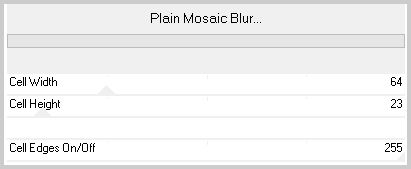
4.Efectos_ Efectos Geométricos_ Perspectiva Horizontal
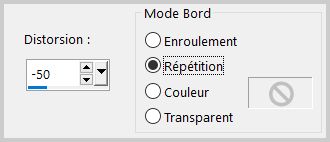
5.Efectos_ Efectos Geométricos_ Perspectiva Vertical

6.Efectos_ Efectos de Distorsión_ Ondas
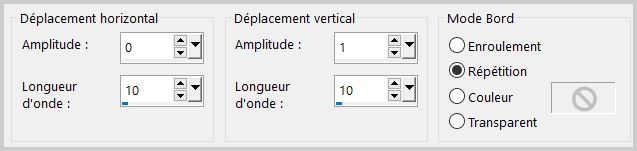
ETAPA 2: la máscara de las estrellas
1.Capas_ Nueva capa de trama
Selecciones_ Seleccionar todo
Abrir la máscara_ mask_vjf_multi_etoiles
Edición_ Copiar
Edición_ Pegar en la selección
Selecciones_ Anular selección
2.Capas_ Modo de capas_ Pantalla o Luz Débil
ETAPA 3: la máscara de los bordes
1.Capas_ Nueva capa de trama
Selecciones_ Seleccionar todo
Abrir la máscara mask_vjf_bordures
Edición_ Copiar
Edición_ Pegar en la selección
Selecciones_ Anular selección
2.Capas_ Modo de capas_ Pantalla
3. Ajustar_ Matiz y Saturación_ Matiz/Saturación/Luminosidad
Modificar el valor del matiz para adaptarlo a vuestros colores
4.Capas_ Fusionar visibles
ETAPA 4: la máscara de las velas
1.Capas_ Nueva capa de trama
Selecciones_ Seleccionar todo
Abrir la máscara mask_vjf_voiles
Edición_ Copiar
Edición_ Pegar en la selección
Selecciones_ Anular selección
2.Capas_ Modo de capas_ Pantalla
3.Opacidad al 50% o al 70% dependiendo de vuestros colores
ETAPA 5: la concha
1.Activar la capa del fondo
Capas_ Duplicar
Capas_ Organizar_ Enviar arriba
2.Efectos_ Efectos Geométricos_ Círculo
Modo de borde_ Transparente
3. Efectos_ Efectos Geométricos_ Esfera
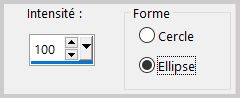
4.Imagen_ Cambiar de tamaño_ Redimensionar al 70% x 70%
(Todas las capas sin seleccionar)
5.Efectos_ Efectos de Distorsión_ Ondas
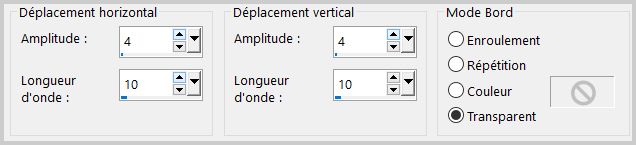
6. Efectos_ Efectos de Distorsión_ Coordenadas polares
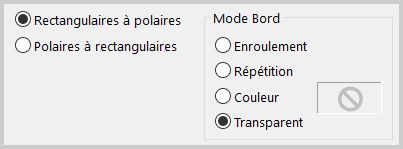
7.Edición_ Cortar
8.Activar la herramienta de selección_ Rectángulo_ Personalizada
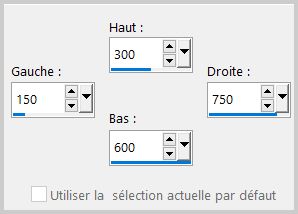
Edición_ Pegar en la selección
Selecciones_ Anular selección
9.Efectos_ Efectos 3D_ Sombra
0_0_100_40 Negro
ETAPA 6: el personaje
Abrir el tube del personaje
Edición_ Copiar
Edición_ Pegar como nueva capa
Si es necesario redimensionar
Colocar en su sitio, en el centro de la concha
Capas_ Organizar_ Enviar abajo
Efectos_ Efectos 3D_ Sombra
0_0_60_20 negro
3.Activar la goma de borrar, y eliminar todo lo que desborde por la parte inferior de la concha
4.Efectos_ Efectos 3D_ Sombra
0_0_60_20 Negro
ETAPA 7: el marco
1. Activar la capa del fondo
Edición_ Copiar
Capas_ Fusionar todo
2. Imagen_ Agregar bordes_ Simétrico 40 pixeles en el color de vuestro gusto
Selecciones_ Seleccionar todo
Selecciones_ Modificar_ Contraer_ 40 pixeles
Selecciones_ Invertir
Edición_ Pegar en la selección
3.Efectos_ Complementos_Toadies_Blast Eml
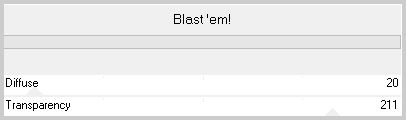
4. Selecciones_ Modificar_ Seleccionar bordes de selección.
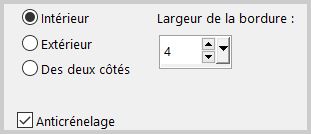
Llenar con un color de vuestro gusto
5. Efectos_ Efectos 3D_ Biselado exterior
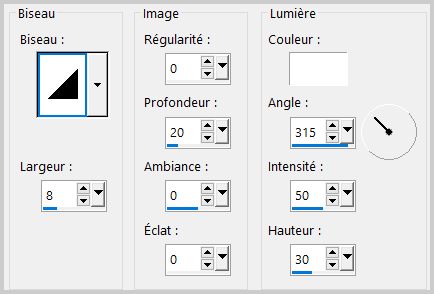
Selecciones_ Anular selección
7. Añadir vuestra firma
Capas_ Fusionar todo
Guardar en formato JPG optimizado
Gracias por haberlo hecho o interpretado
Este tutorial ha sido realizado por Vérone. Es una creación personal.
Cualquier parecido con otro no será más que coincidencia.
Prohibido su uso o divulgación sin el previo consentimiento de su autora
Concepción y realización © veroreves 2025
